
Con el formato condicional, puede resaltar datos en su hoja de cálculo automáticamente. Si tiene una hoja en la que necesita que las fechas sean más fáciles de detectar, puede usar el formato condicional en Hojas de cálculo de Google según la fecha.
Es posible que tenga una hoja de cálculo que contenga las fechas de vencimiento de las facturas o los plazos de las tareas del proyecto . Puede hacer que las fechas vencidas o próximas a aparecer destaquen y sean fáciles de ver. Ya sea una columna, una fila o una celda, simplemente configure la regla de formato condicional y, cuando los datos coincidan, verá que se aplica el resaltado que elija.
Configurar una regla de formato condicional para una fecha
Dirígete a Hojas de cálculo de Google, inicia sesión y abre la hoja de cálculo que deseas usar. Seleccione las celdas que desea resaltar con formato condicional . Esto puede ser una columna o fila completa, o una celda o rango de celdas .
Haga clic en Formato > Formato condicional en el menú. Esto muestra la barra lateral para que configure la regla.
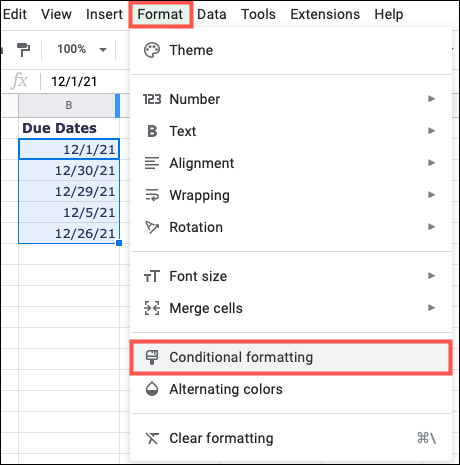
Asegúrese de estar en la pestaña Color único en la parte superior y luego confirme la selección de celda en el campo Aplicar a rango.
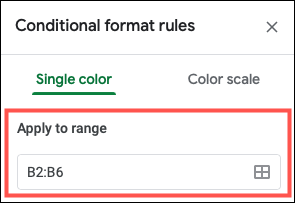
Haga clic en el cuadro desplegable «Formato de celdas si» y elija «La fecha es», «La fecha es anterior» o «La fecha es posterior» según su preferencia. La opción que seleccione determinará lo que aparece en la selección debajo de ella.
A continuación, puede elegir entre opciones como hoy, mañana o ayer. O puede elegir un intervalo de fechas más amplio, como en la última semana, mes o año. También puede usar una fecha exacta si lo desea.
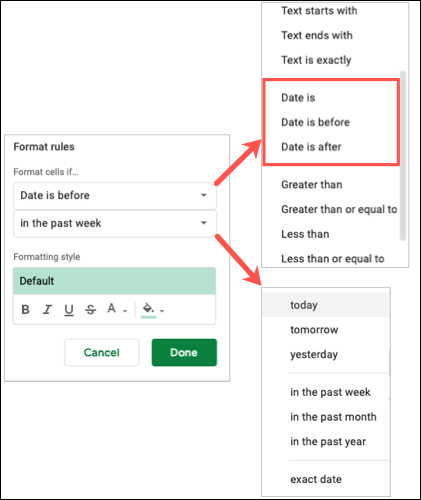
Luego verá una pantalla de estilo de formato predeterminado en la parte inferior. Pero, por supuesto, puede personalizar el formato para que se ajuste a sus necesidades. Puede usar negrita, cursiva o subrayado, y puede aplicar un color a la fuente. También puede elegir un color de relleno para la(s) celda(s). Si desea aplicar más de un estilo, también puede hacerlo.
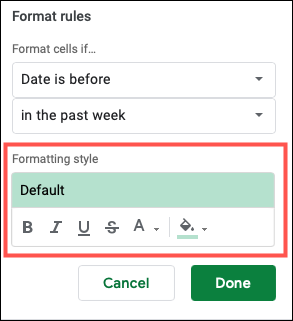
Cuando termine, haga clic en «Listo».
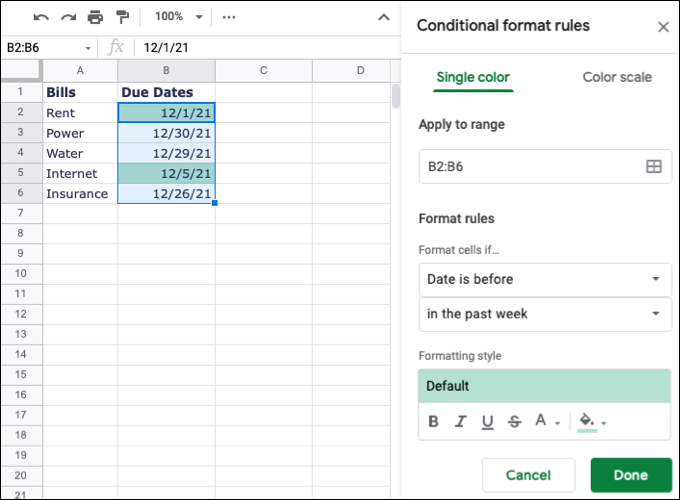
Editar, eliminar o agregar otra regla en Hojas de cálculo de Google
Puede editar o eliminar una regla de formato condicional existente o configurar otra. Vuelva a abrir la barra lateral haciendo clic en Formato > Formato condicional.
- Para editar una regla, simplemente selecciónela, realice sus cambios y haga clic en «Listo».
- Para eliminar una regla, haga clic en el ícono de la papelera a la derecha.
- Para configurar otra regla de formato en la misma hoja o para el mismo conjunto de celdas, seleccione «Agregar otra regla» y siga el proceso anterior.
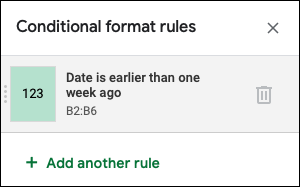
Resaltar fechas importantes automáticamente es un uso excelente para el formato condicional. Por otro lado, mira cómo puedes aplicar una escala de colores basada en valores en Hojas de cálculo de Google .


